Es gibt zwei Versionen dieser intelligenten Huawei-Uhr. Eine mit Nano-SIM und die zweite mit eSIM. In diesem Leitfaden zeigen wir dir, wie man eine eSIM für die Huawei Watch 2 aktivieren können.
Obwohl die Hersteller bei diesen Geräten nach Unabhängigkeit strebten, haben Smartwatches aufgrund ihrer geringen Größe eine kurze Akkulaufzeit. Darüber hinaus erfordert die Aktivierung eines eSIM einen hohen Stromverbrauch, um die meisten Funktionen nutzen zu können.
Wenn Sie zu denjenigen gehören, die ein Ökosystem in ihren mobilen Geräten verwalten oder ein treuer Huawei-Fan sind, vergessen Sie nicht, auch zu besuchen, wie man ein eSIM in einem Huawei P40 aktiviert.
Bevor wir anfangen
– Es ist wichtig, dass du ein Smartphone haben, das mit deiner Huawei Watch 2 kompatibel ist, um das Pairing durchzuführen.
– Um die Uhr als Erweiterung das Smartphone zu aktivieren, muss der Multi-SIM oder dual-SIM Dienst beim Netzbetreiber beantragt werden, damit der Mobilfunkanschluss dupliziert wird.
– Wichtig ist eine Internetverbindung über WiFi oder über mobile Daten zu verfügen, um die eSIM von den Servern des Betreibers herunterladen zu können.
Inhaltsverzeichnis
Das Aktivieren einer eSIM mit der Huawei Watch mit einem QR-Code
Die Methode zum Aktivieren einer eSIM auf einer Huawei-Watch unterscheidet sich von der Methode des Einrichtens einer eSIM auf einer Apple-Watch. Huawei hat zusammen mit Google über Android eigene Anwendungen, um dieses Verfahren durchzuführen.
Zur Konfiguration müssen die Wear OS- und Huawei Wear-Anwendung auf Ihrem Smartphone installiert haben.
Als Nächstes zeigen wir, wie du deine eSIM auf einer Huawei Watch 2 mithilfe eines QR-Codes aktivierst.
- Verbinde das Telefon mit deiner Uhr über Wear OS.
Dazu muss die Bluetooth-Funktion deines Telefons eingeschaltet sein und du musst in der App Wear OS auf Setup gehen. Schalte die Huawei Uhr 2 ein und befolgen Sie die Schritte, bis der Name der Uhr und ein ähnlicher Code sowohl auf der Smartwatch als auch auf dem Telefon erscheinen; drücken Sie nun auf Pairing für die Kopplung.
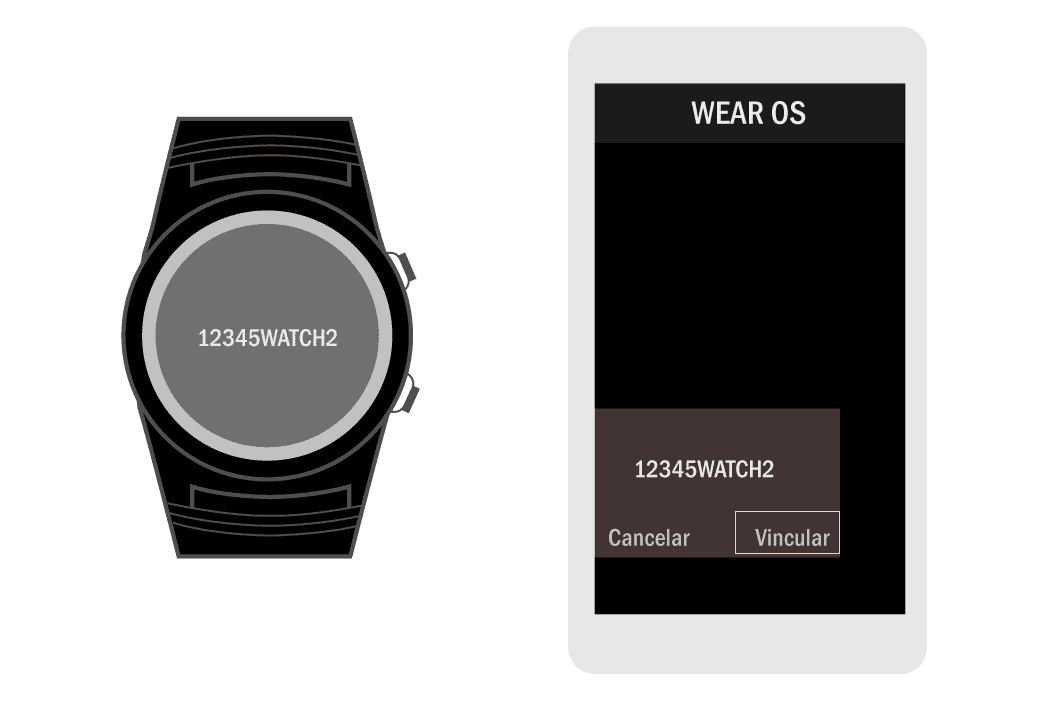
2. Gehe in der Anwendung Huawei Wear zu Geräteverwaltung > eSIM-Service > Aktivieren
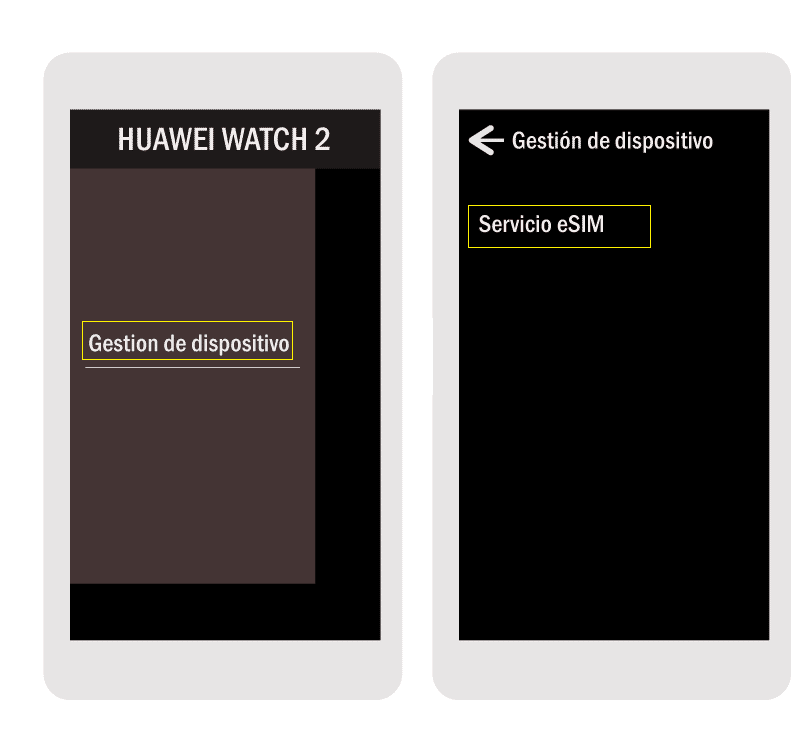
3. Scanne den QR-Code.
Die Kamera deines Mobiltelefons wird sich einschalten, um den vom Anbieter bereitgestellten QR-Code zu scannen.

4. Herunterladen und Installieren
Der Download wird automatisch durchgeführt und die eSIM wird aktiviert.
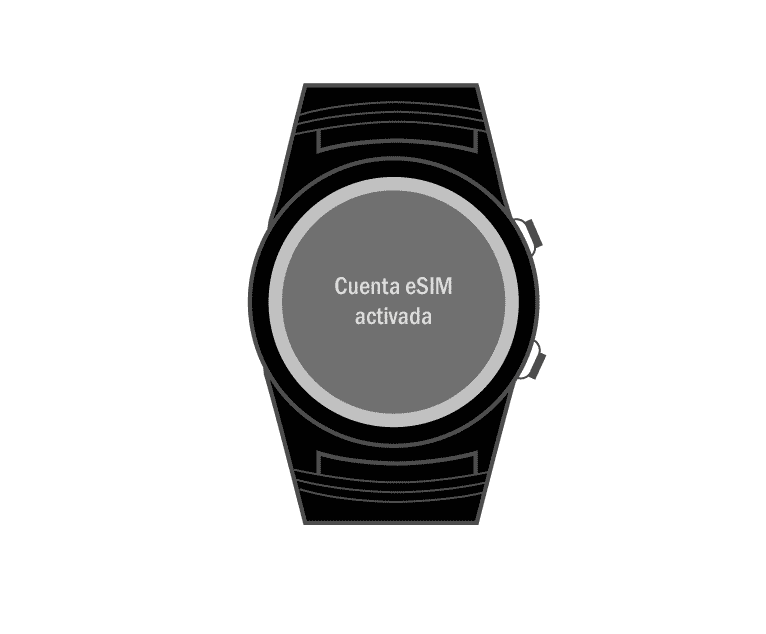
Zu berücksichtigen ist Folgendes
Die Smartwach jeweils nur mit einem Telefon koppeln. Wenn du ein neues Telefon hinzufügen möchten, muss das erste Telefon entfernt werden.
Wenn die Uhr anzeigt, dass die Android Wear herunterläd, so ist dies der frühere Name der Wear OS-Anwendung, also keine Sorge.
Obwohl es möglich ist, den Huawei Watch 2 an ein kompatibles Apple-Gerät anzuschließen, werden die Funktionen zu Marketingzwecken reduziert.
Wear OS ist kompatibel mit Android-Geräten ab Version 6.0 und mit iOS 10.0 oder höher (ab iPhone 5).
Häufig gestellte Fragen zu eSIM bei der Huawei Watch
Wie aktiviere ich eine eSIM auf meiner Huawei Watch GT, GT 2 und GT 2e?
Die Huawei Watch GT, GT 2 und GT 2e unterstützen die eSIM leider nicht.
Verfügt eine Huawei Watch Smartwatch über eSIM?
Nein. Die meisten Smartwaches von Huawei Watch unterstützen die eSIM Technologie nocht nicht und funktionieren nur über Bluetooth.
Kann ich die eSIM der Huawei Watch mit jedem Mobiltelefon konfigurieren?
Nein. Es muss für die Paarung kompatibel sein. Sie können das Google Wear Check-Tool verwenden, um zu prüfen, ob dein Telefon kompatibel ist.


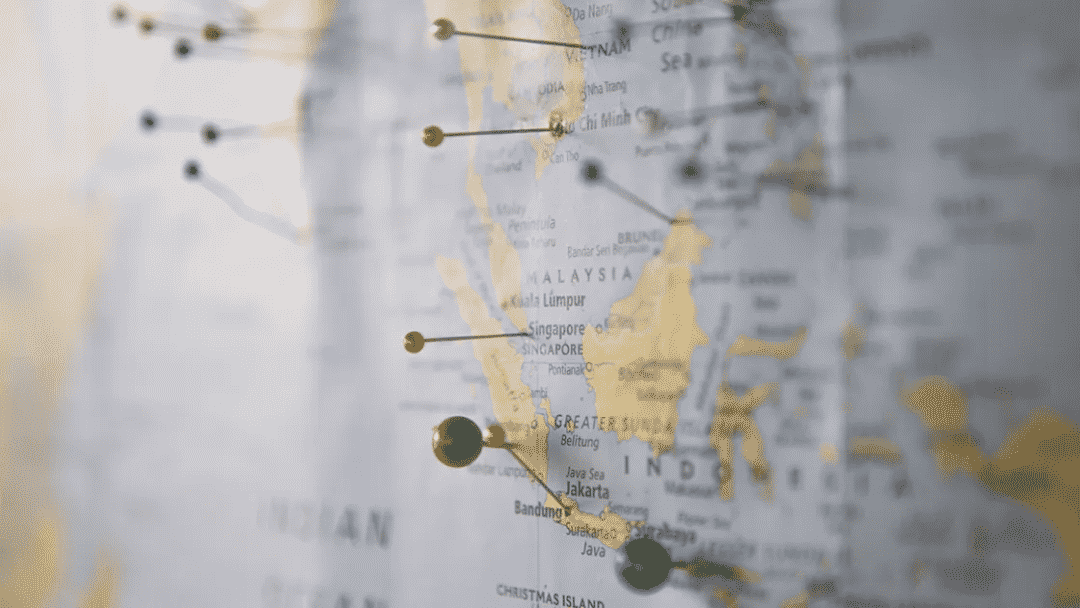

2 Kommentare
Kann man auf der gt 2 pro eSIM aktivieren?
Nein, entschuldigen Sie, diese Uhr ist leider nicht für eSIM kompatibel.